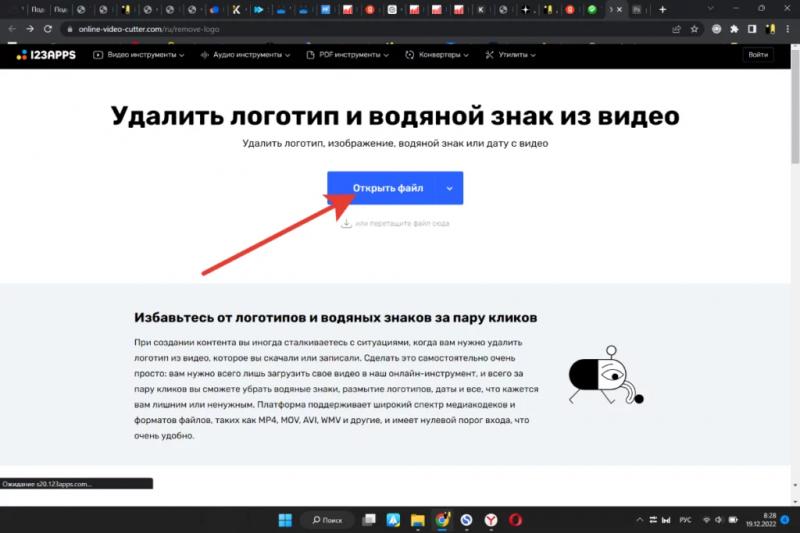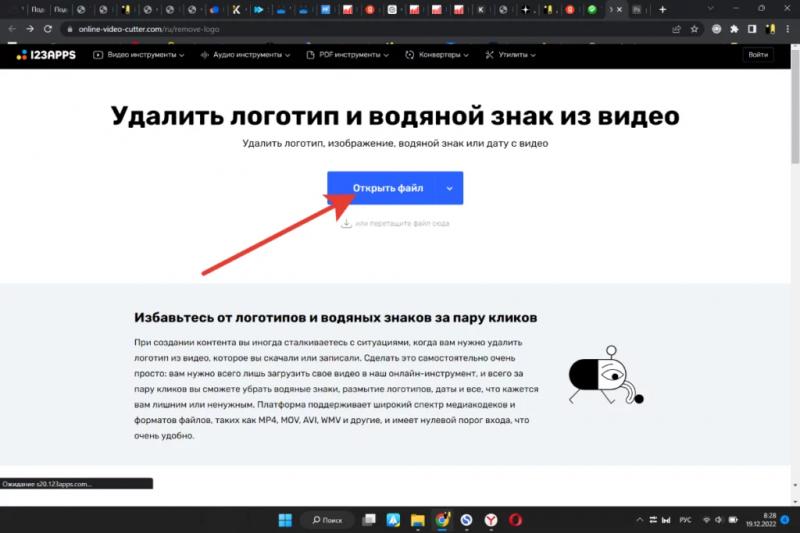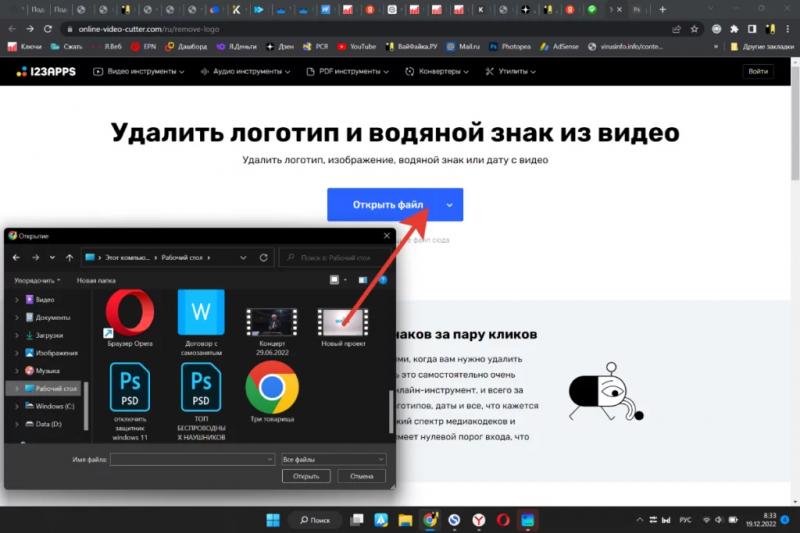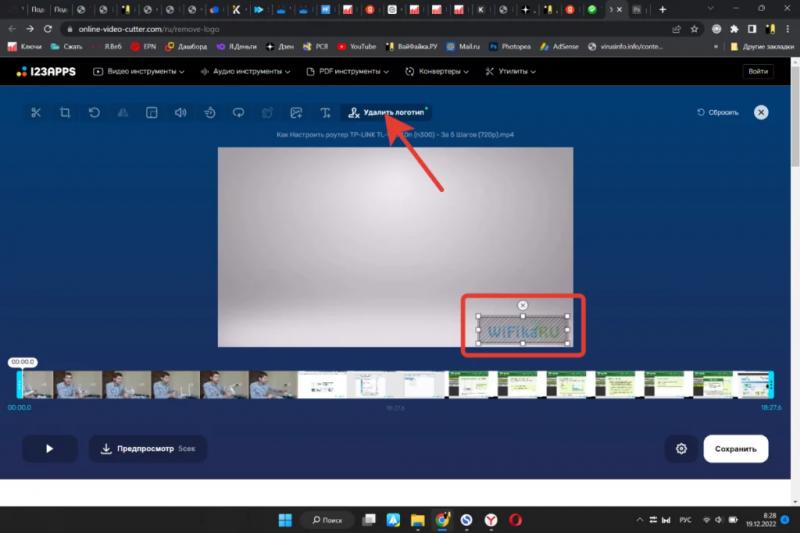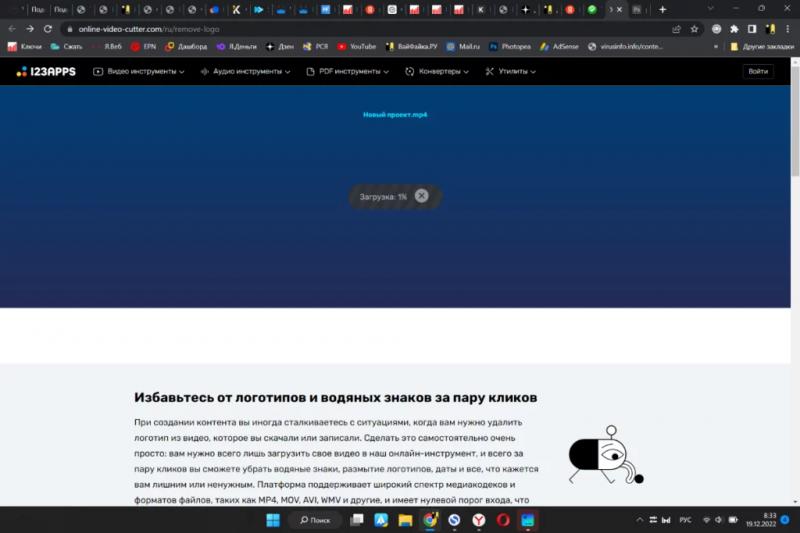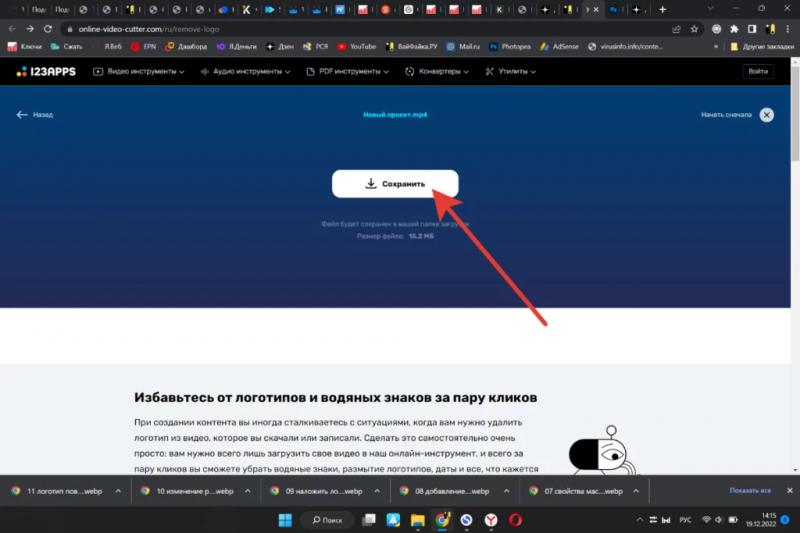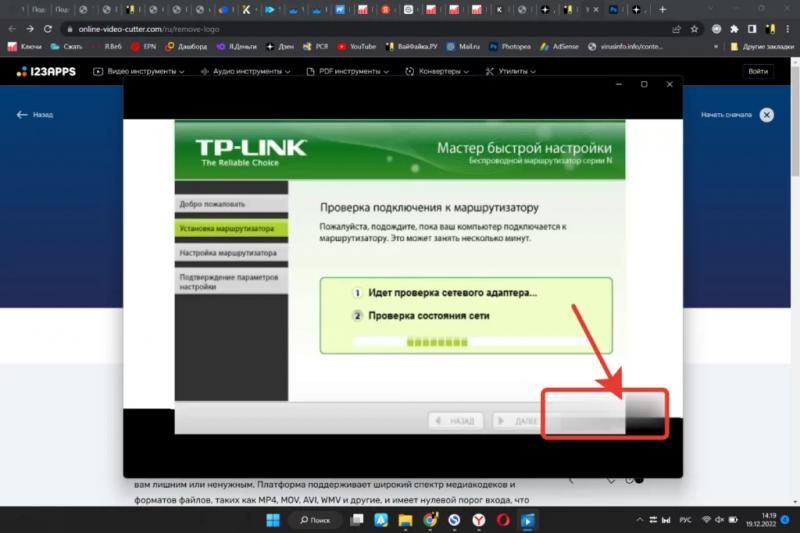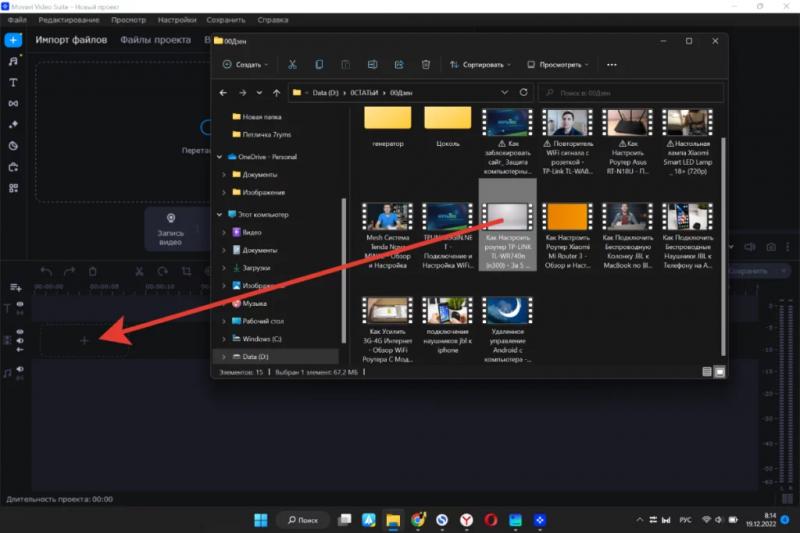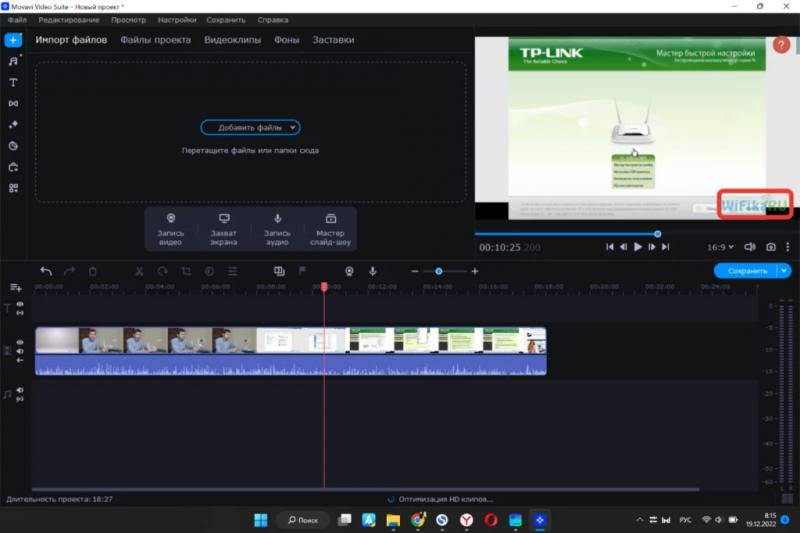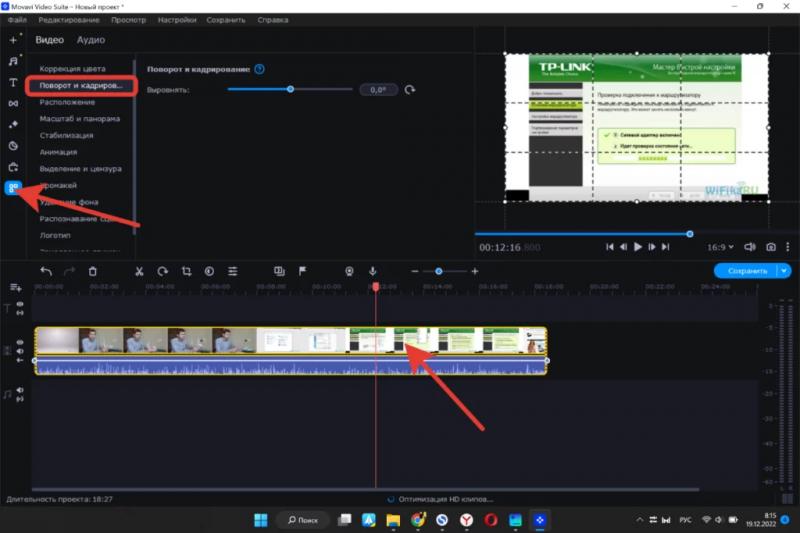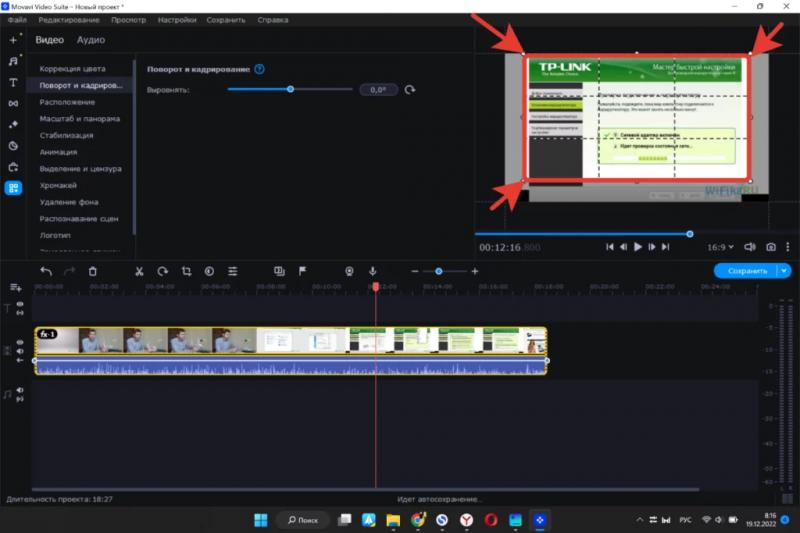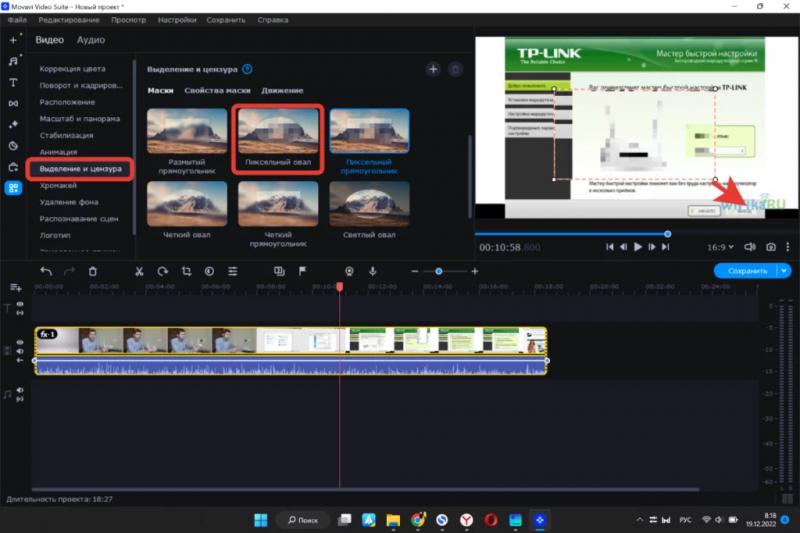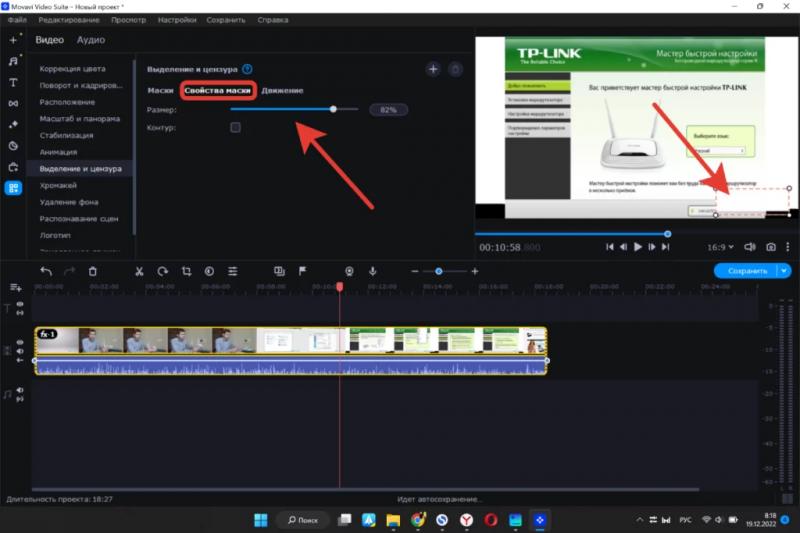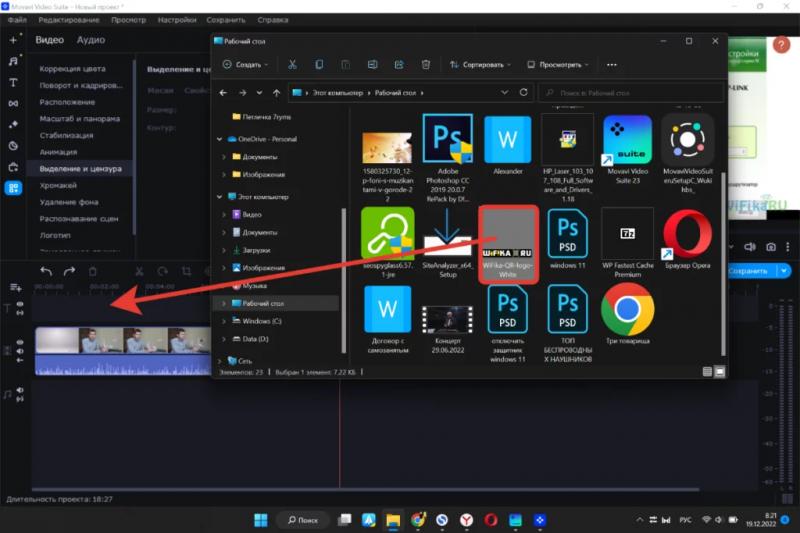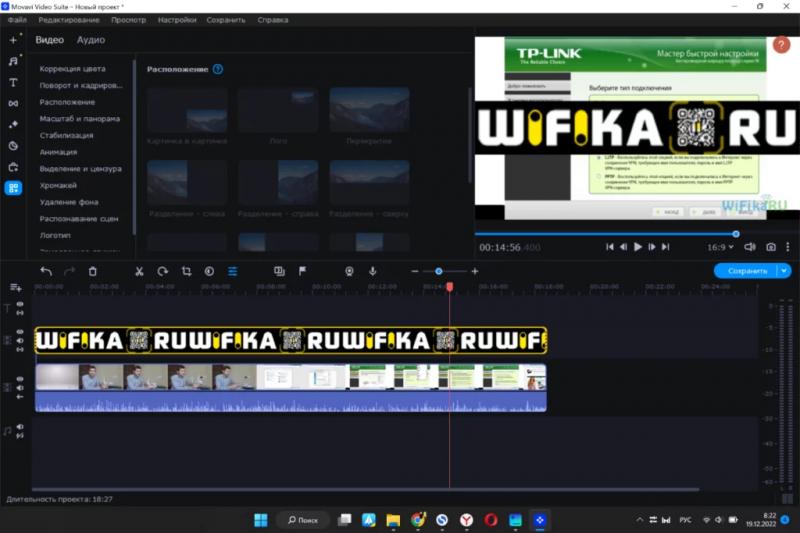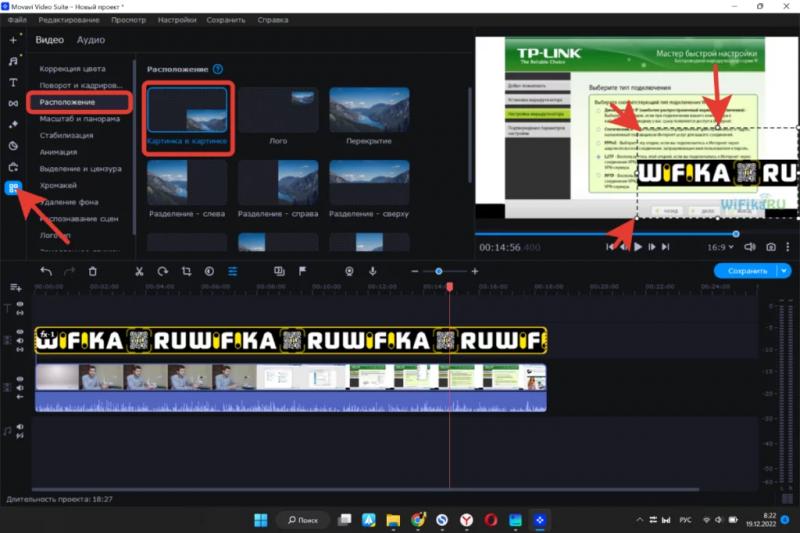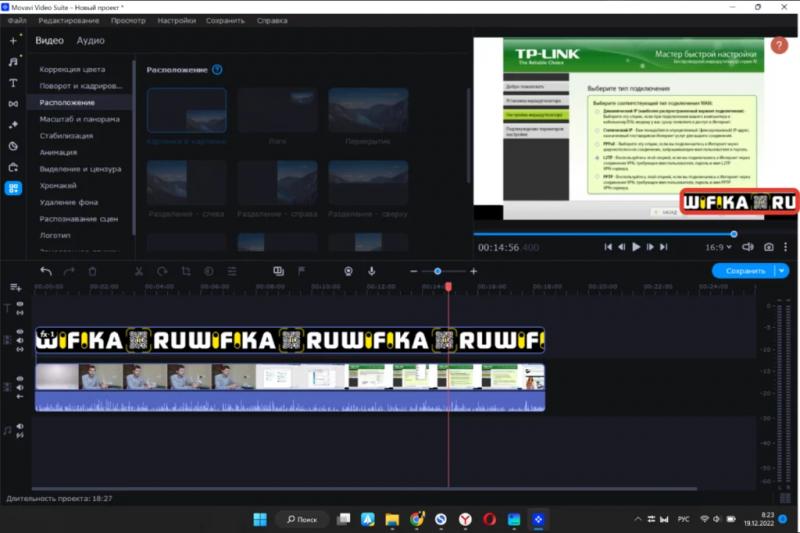Я не рекомендую видаляти логотип із відео, завантаженого з TikTok, YouTube або будь-якого іншого відеохостингу просто тому, що це «недобре» і порушує авторські права. Однак дуже часто подібні сервіси накладають водяний знак на ваше власне відео. Якщо потім його захочеться завантажити і викласти в іншому місці, то ця картинка поверх ролика буде не в тему. Тому сьогодні покажу безкоштовний онлайн метод, а також 3 способи, як прибрати даний логотип без втрати якості за допомогою монтажу в програмі >>Movavi Video Editor (Suite), якою я користуюся на постійній основі.
Видалення лого з відео ТікТоку онлайн
Почнемо з безкоштовного онлайн-сервісу для видалення логотипу з відео. Тут все просто:
- Переходимо за посиланням вище та тиснемо на кнопку «Відкрити файл»

- Вибираємо потрібний ролик, в якому потрібно стерти зображення логотипу, та додаємо його до проекту

- Відкриється онлайн-редактор, у якому необхідно виділити область відео, в якому знаходиться логотип. І натискаємо на «Зберегти»

- Почнеться процес завантаження та обробки ролика

- По закінченню з’явиться нова кнопка для завантаження готового відео – натискаємо та зберігаємо файл на комп’ютері

- Запускаємо для перевірки — і справді, логотип вийшов. Алгоритм постарався максимально прибрати картинку та замінити це місце фоновим зображенням із відео. Але місце, де було розташовано логотип помітно, тому краще накласти картинку на відео, щоб закрити його.

Забираємо водяний знак у програмі Movavi
Тепер переходимо до більш просунутого способу, що вимагає встановлення програми на комп’ютер або ноутбук. Ви можете користуватися будь-яким відеоредактором або онлайн-сервісом, який вам подобається. Підійде Adobe Premiere Pro, Wondershare Filmora, iMovie, Sony Vegas Pro, Da Vinvi Resolve і т.д. Я монтую відео саме в Movavi Video Editor, тому показуватиму на її прикладі.
Кадрування
Найпростіший спосіб прибрати логотип – це кадрувати відео. Простіше кажучи, наблизити кадр до такого стану, коли логотип піде за його межі і не буде видно. Підходить він на той випадок, коли логотип має невеликий розмір і розташований в кутку екрана.
- Для цього запускаємо програму Моваві та перетягуємо з папки на комп’ютері потрібний ролик на таймлайн.

- У вікні попереднього перегляду бачимо логотип, накладений поверх відео

- Клацаємо мишкою по відеодоріжці, щоб її виділити. Заходимо в меню редагування відео та вибираємо розділ «Поворот та кадрування»

- На відео з’явиться сітка з рухомими кутами. Необхідно перемістити їх так, щоб не порушувалась інформаційна складова картинки, але при цьому логотип не потрапляв у виділене поле

- Після застосування ефекту у вікні перегляду з’явиться актуальне зображення. Залишається тільки вивести ролик на рендеринг і зберегти його у вибрану папку
Замилювання (цензура)
Якщо при видаленні логотипу ми не хочемо втратити його якість (яка неминуче псується при збільшенні картинки при кадруванні), то можна його замилити, тобто затерти настільки, що зображення не розпізнаватиметься.
- Для цього також у меню роботи з відео вибираємо серед ефектів «Виділення та цензура». Щоб замазати певну область вибираємо один із пунктів:
- Піксельний овал
- Піксельний прямокутник
- Розмитий овал
- Або Розмитий прямокутник

- Перетягуємо віконце застосування ефекту на логотип. Для вибору ступеня замилювання відкриваємо вкладку «Властивості маски» та пересуваємо повзунок

Накласти свій логотип
Нарешті, ще один варіант прибрати з відео логотип – це накласти свій лого.
- Для цього імпортуємо на тайм лайн заздалегідь підготовлену картинку з непрозорим фоном

- Розміщуємо її поверх основної доріжки відео та розтягуємо на всю довжину ролика

- Далі в ефектах знаходимо «Розташування» та вибираємо «Малюнок у картинці». Після чого розміщуємо логотип поверх старого

- Зберігаємо зміни та експортуємо відео до готового фільму